Windows no pudo completar el formato en Windows 10 Fix
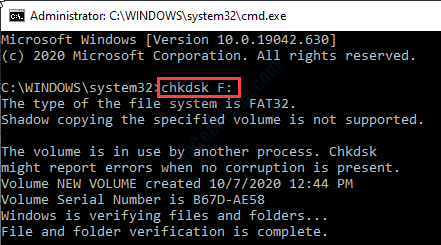
- 3111
- 424
- Mateo Pantoja
Formatear un disco en Windows es muy fácil. Puede hacerlo desde File Explorer muy fácilmente. Pero a veces este proceso de formato no funciona correctamente, lo que resulta en un mensaje de error en su sistema 'Windows no pudo completar el formato'. A veces, la corrupción en el formato de unidad en sí misma causa este problema en su computadora.
Tabla de contenido
- SEX 1 - Formateo del controlador de CMD
- SEX 2: verifique los errores y el formato más
- FIJAR 3 - Ejecutar chkdsk y formato
SEX 1 - Formateo del controlador de CMD
Puede formatear la partición de la unidad, particularmente utilizando algunos comandos CMD.
1. Tipo "CMD" en el Buscar Cuadro al lado del icono de Windows, para abrir un elevado Solicitante del sistema ventana.
2. Entonces botón derecho del ratón en "Solicitante del sistema"Que aparece en el resultado de la búsqueda elevado y luego haga clic en"Ejecutar como administrador".
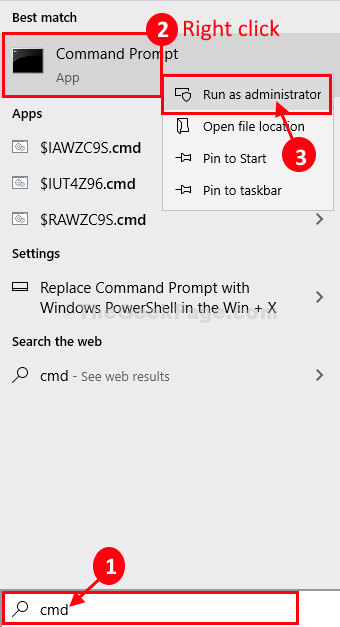
3. Para hacer esto, debe ingresar a DiskPart Management. Simplemente copiar pegar estos dos comandos uno por uno y golpe Ingresar para ejecutar ambos comandos secuencialmente en su computadora.
disco de la lista de disco disco
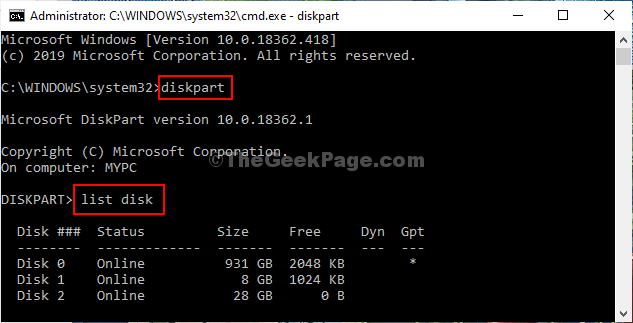
4. Ahora, en la lista de los discos, tendrá que verificar el "Disco no"Para el impulso defectuoso.
Simplemente puede hacer esto mirando cuál es el tamaño de la unidad, ya que el tamaño de la unidad de la pluma será mucho menor que el del tamaño de la partición de sus HDDS.
( Ejemplo-Para nosotros, es el "Disco 2"Como el tamaño del disco es 28 GB).
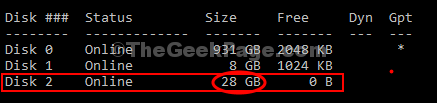
Ahora, debe crear una nueva partición en formato FAT32.
5. Para hacerlo copiar pegar y modificar Estos comandos en Solicitante del sistema ventana uno por uno y golpe Ingresar después de cada uno de ellos para formatear la unidad de su computadora.
Seleccione el disco (su disco no.) PARTICIÓN DE LISTA
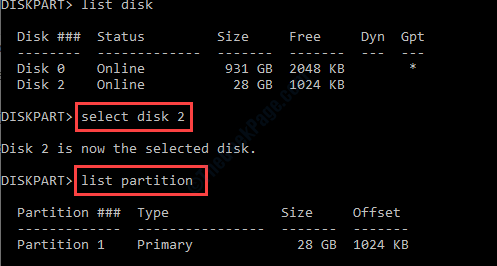
6. Ahora, debe seleccionar la partición en la unidad. Pegue el comando, modifique el comando de acuerdo con él y presione Ingresar.
Seleccione la partición (su disco no.) Formato FS = Fat32 Salida
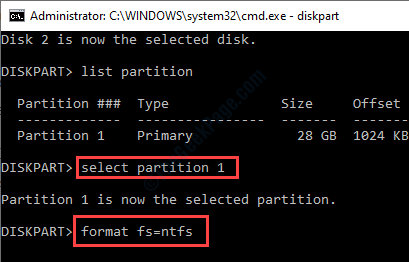
El proceso de formato llevará algún tiempo. Espera hasta que muestre el 100%. Una vez que la unidad está formateada, puede cerrar el Solicitante del sistema ventana.
6. Retire la unidad de la pluma de su computadora y luego inserte la unidad de bolígrafo en su computadora.
En algunos casos, es posible que deba formatear la unidad de la pluma una vez más. Sigue estos pasos para hacerlo-
1. Tienes que presionar el Clave de Windows+E.
2. Ahora, en el Explorador de archivos Ventana, en el lado izquierdo, haga clic en "Esta PC".
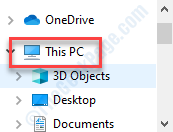
3. Después, botón derecho del ratón en tu pluma. Después de eso, haga clic en "Formato"Para comenzar a formatear la unidad.
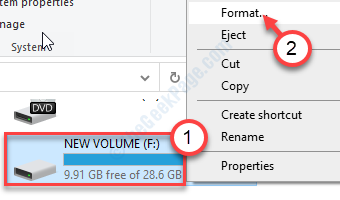
3. Un clic en el "Comenzar"Y el proceso de formato comenzará.
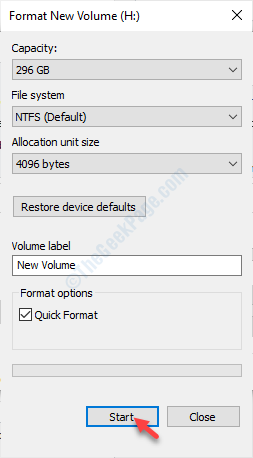
Esto debería haber solucionado el problema en su computadora.
SEX 2: verifique los errores y el formato más
Error verificar primero la unidad y luego formatear la unidad utilizando el proceso explicado antes.
1. Abra el explorador de archivos en su computadora.
2. Luego, en el lado izquierdo, ve a "Esta PC".
3. Aquí verá la lista de controladores presentes en su computadora.
Simplemente, botón derecho del ratón en la unidad problemática y haga clic en "Propiedades".
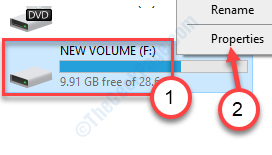
4. Después de eso, ve directamente al "Herramientas" pestaña.
5. En la sección 'Comprobación de errores', debe hacer clic en "Controlar".
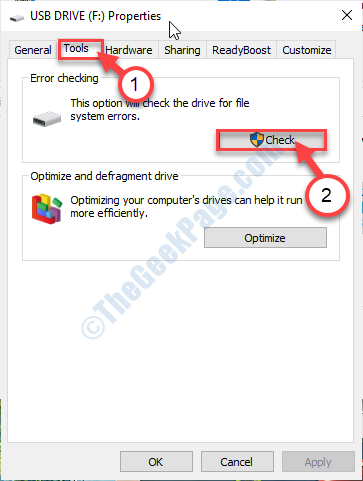
6. A continuación, debe hacer clic en el "Escanear y reparar".
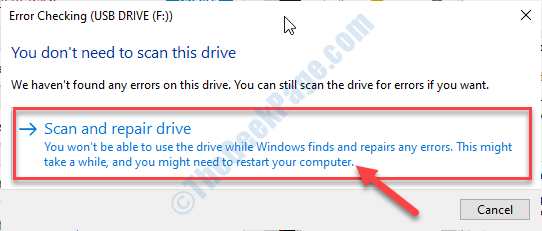
7. Una vez que aparece el mensaje "su unidad fue escaneada con éxito" en su pantalla, haga clic en "Cerca"Para cerrar el Comprobación de errores ventana.
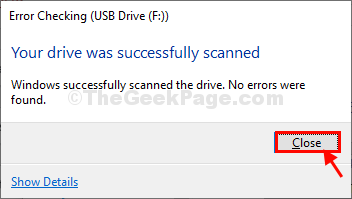
Una vez que se completa el proceso de verificación, formatea la unidad después de los pasos mencionados antes.
FIJAR 3 - Ejecutar chkdsk y formato
Si nada está funcionando para usted, intente ejecutar una operación de disco de verificación desde el terminal.
1. Al presionar la tecla Windows+E abrirá el Explorador de archivos.
2. Ahora tienes que hacer clic en "Esta PC".
3. Tenga en cuenta la letra de unidad de la unidad problemática (Ejemplo- Para nosotros, la carta de accionamiento del Dakota del Sur la tarjeta es "F:").
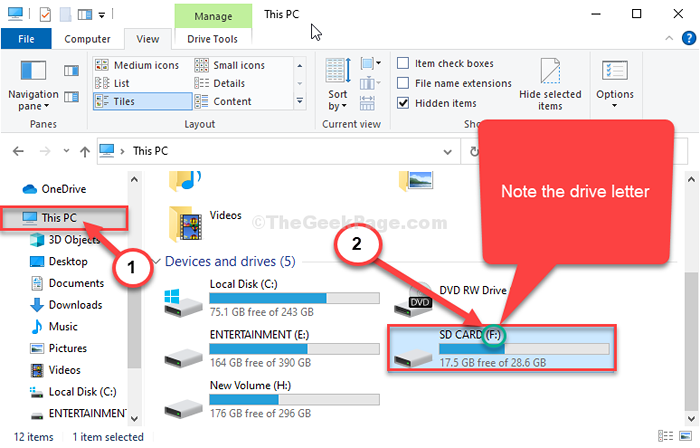
Cerca Explorador de archivos ventana.
4. Tipo "CMD"En el cuadro de búsqueda.
5. Entonces, botón derecho del ratón en "Solicitante del sistema" y elige "Ejecutar como administrador".
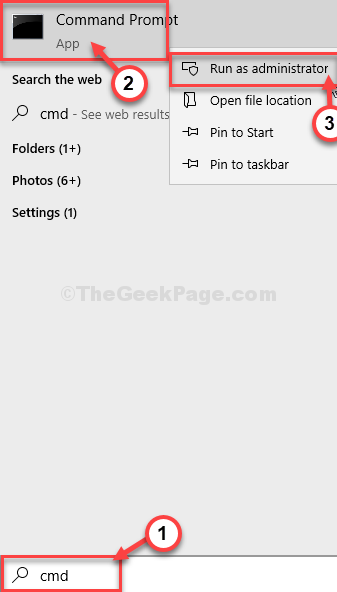
Solicitante del sistema con derechos administrativos se abrirán.
6. Cuando se abre el terminal, pegue este código, modifíquelo y presione Enter.
chkdsk /f
[Reemplace la con la carta de unidad que acaba de notar en el Explorador de archivos.
Ejemplo- Para nosotros, el comando se verá así-
chkdsk /f f:
]
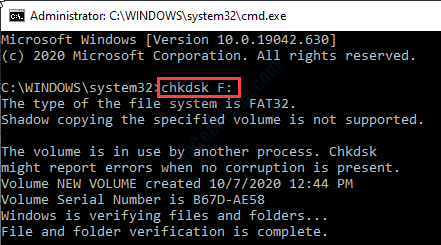
Una vez que termine el proceso de verificación de disco, formatea la unidad después de los pasos mencionados en Arreglo-1.
- « DiskPart no se pudo borrar el error de los atributos del disco en Windows 11/10 FIX
- Cómo recuperar el archivo de Excel de MS no salvado »

